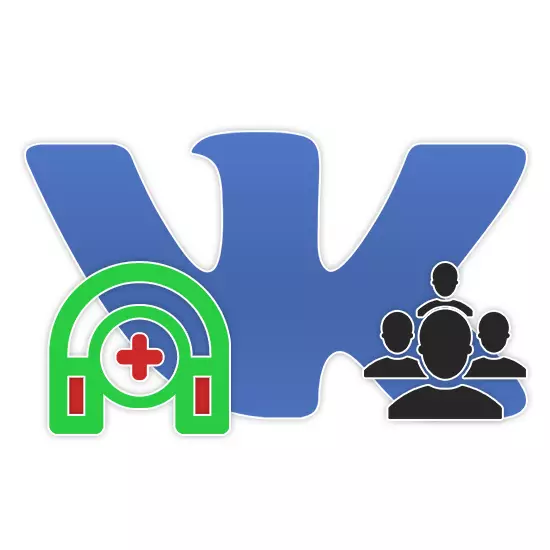
Заједнице у друштвеној мрежи ВКонтакте имају много функција, од којих су неки у потпуности слични прилагођеној страници. У свом броју можете омогућити аудио снимке, додајући групу коју ћемо погледати следећа упутства.
Додавање музике у ВК Гроуп
Можете да додате аудио снимке на више начина на две различите варијације друштвеног система ВКонтакте, без обзира на врсту јавности. Одмах је само додавање поступка готово идентичан истом процесу на личној страници. Штавише, у групи је у потпуности имплементирала могућност креирања листа репродукције са сортирањем музике.
Напомена: Учитавање великог броја композиција у отворену групу која крши ауторска права може да подразумева озбиљну казну у облику блокирања било које активности заједнице.
Опција 1: Учитавање
- У правом менију на страници главне заједнице кликните на везу "Додај аудио снимак".
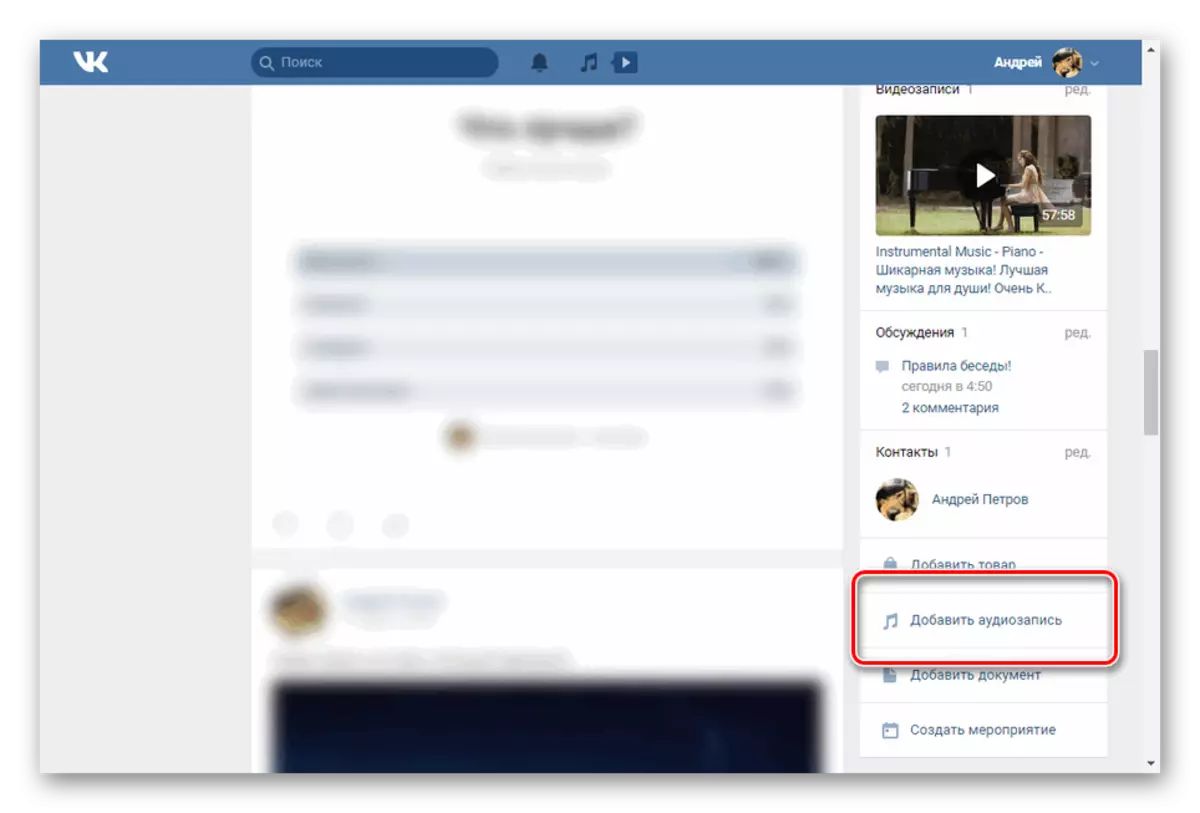
Ако у главној листи групе постоје аудио снимци, моћи ћете да кликнете на блок "Аудио Рецорд" и кликните на дугме "Преузми" на траци са алаткама.
- Кликните на дугме "Изаберите" у прозору који се отвара и одаберете састав интересовања на рачунару.
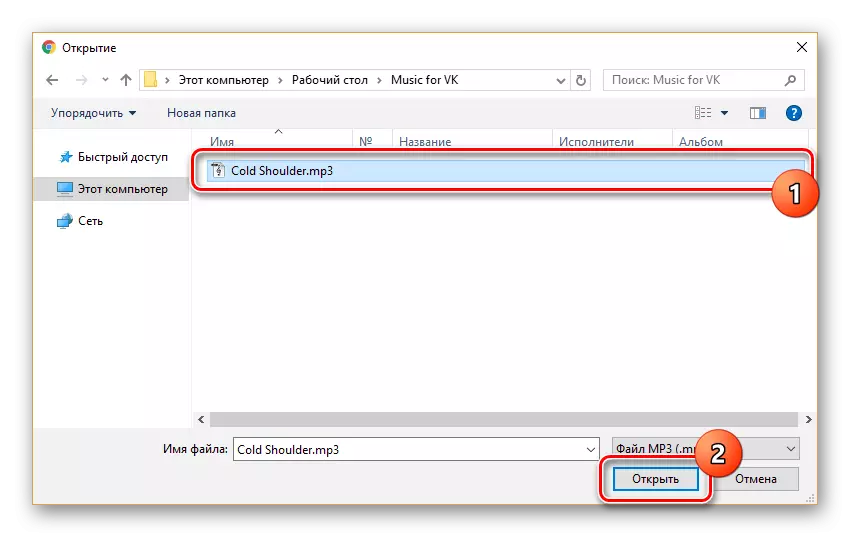
Слично томе, можете превући аудио записник на обележени простор.
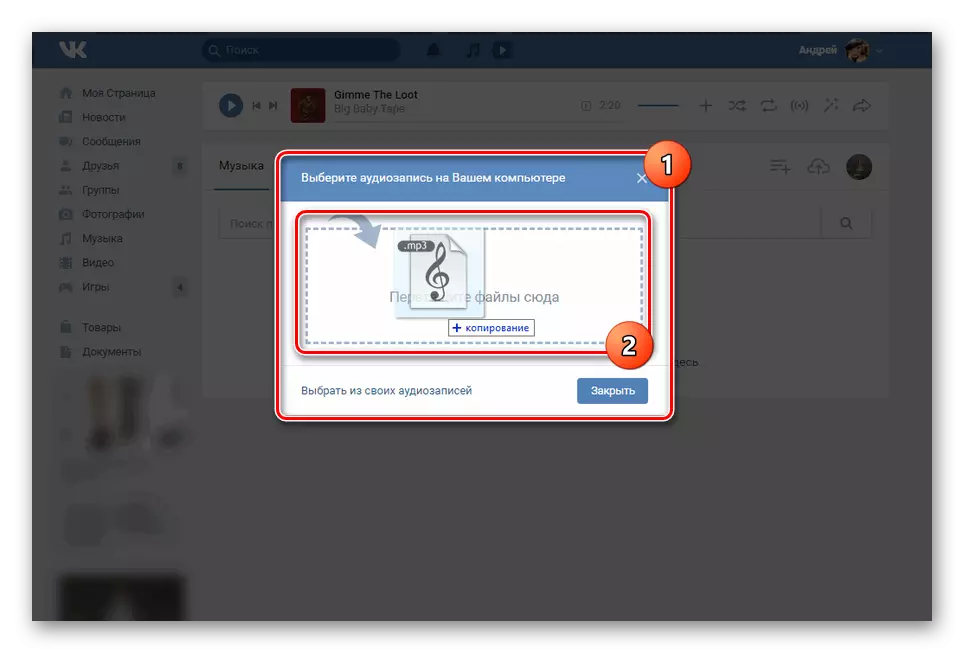
Биће потребно да сачекате мало времена док се датотека не преузме на ВКонтакте сервер.
- Да бисте га појавили на листи за репродукцију, направите ажурирање странице.
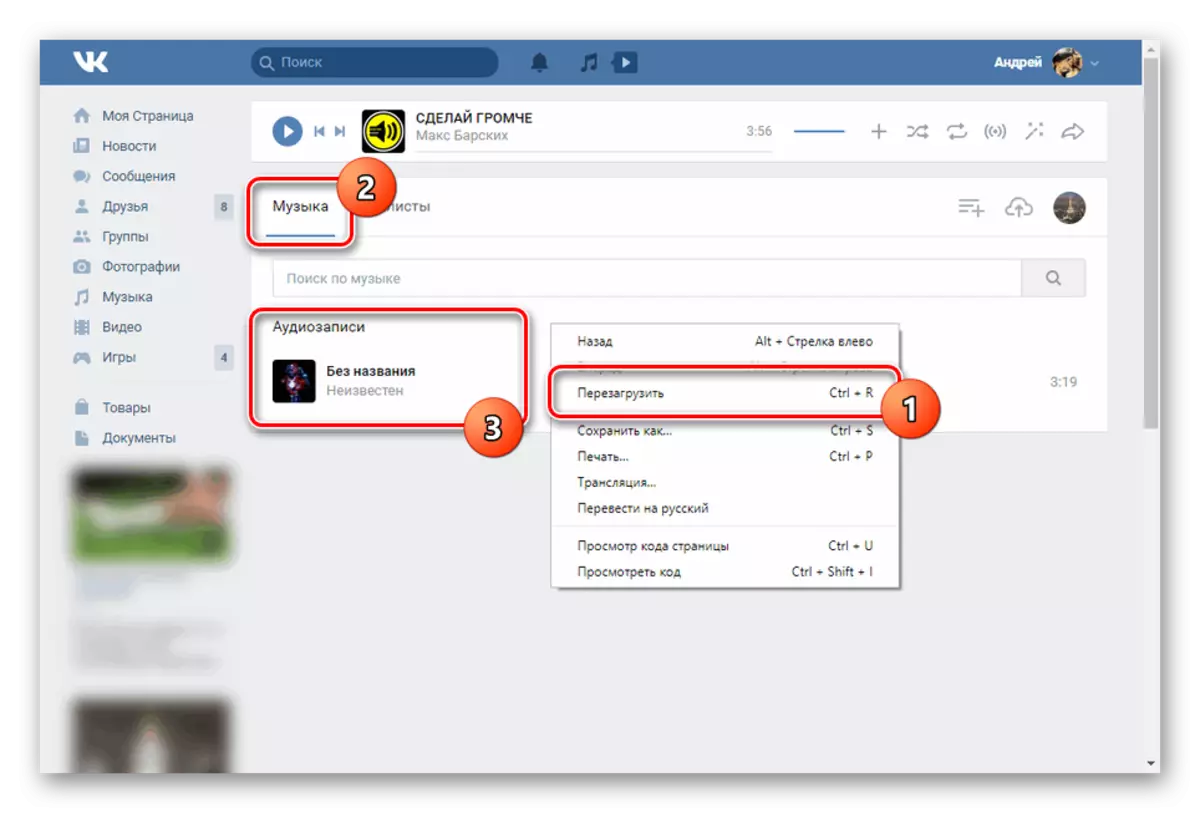
Не заборавите да уредите име песме, ако се ИД3 ознаке нису приказане пре преузимања.
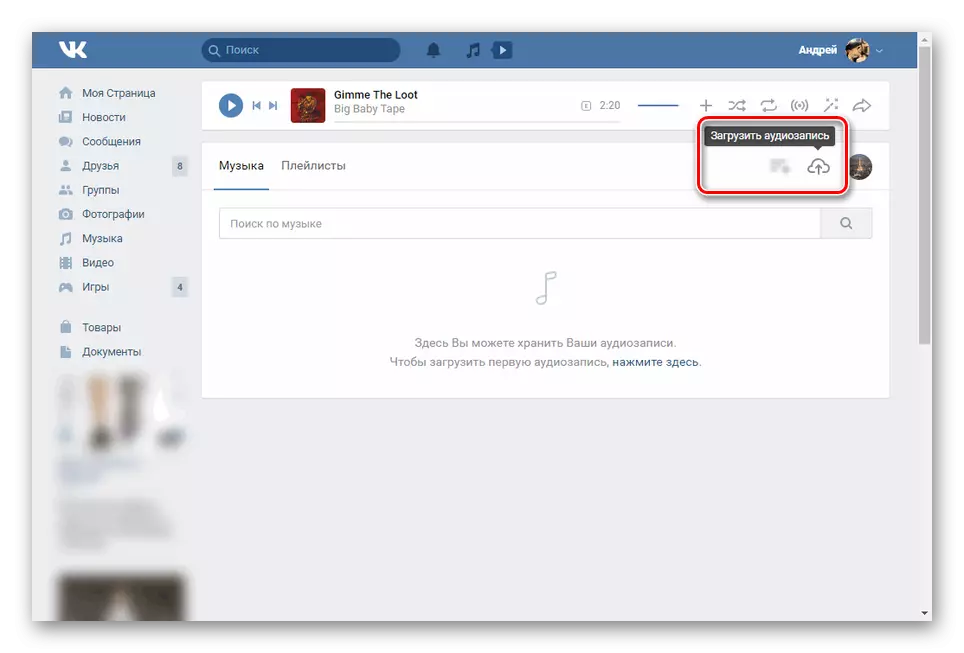
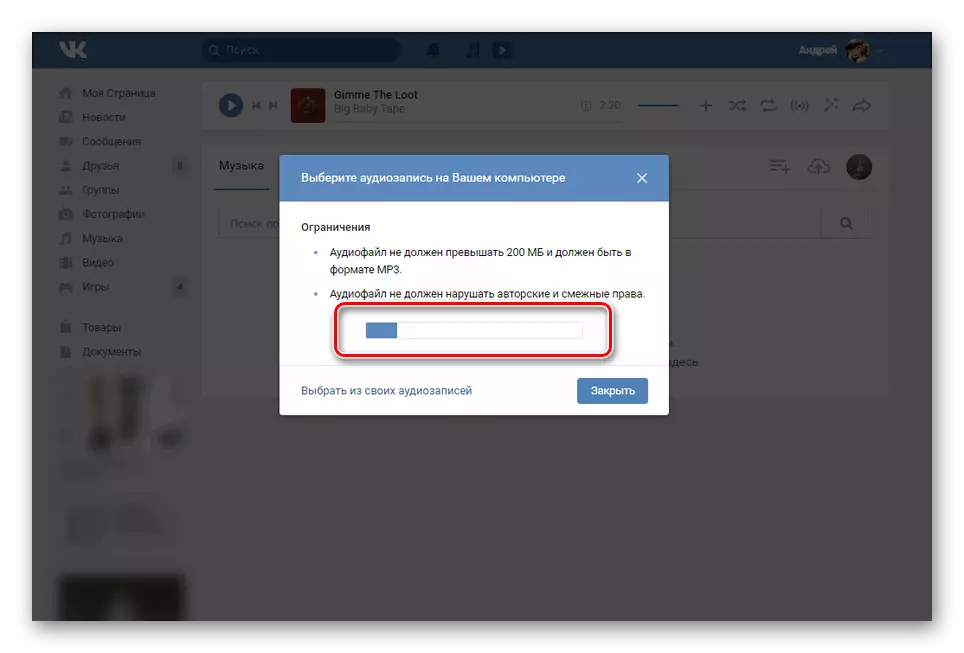
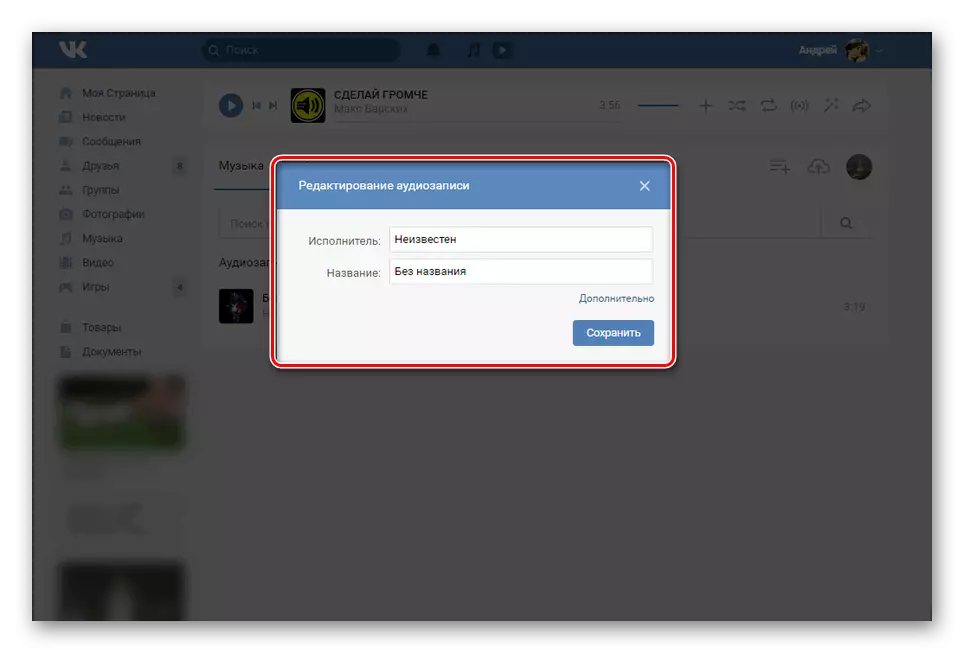
Опција 2: Додавање
- По аналогији претходно наведеном методом идите на одељак "Мусиц" и кликните на дугме Преузми.
- У доњем левом углу прозора кликните на линк "Одабир са" Селецт ".
- Са представљене листе одаберите жељену песму и кликните на Додај везу. Понекад можете пренијети само једну датотеку.
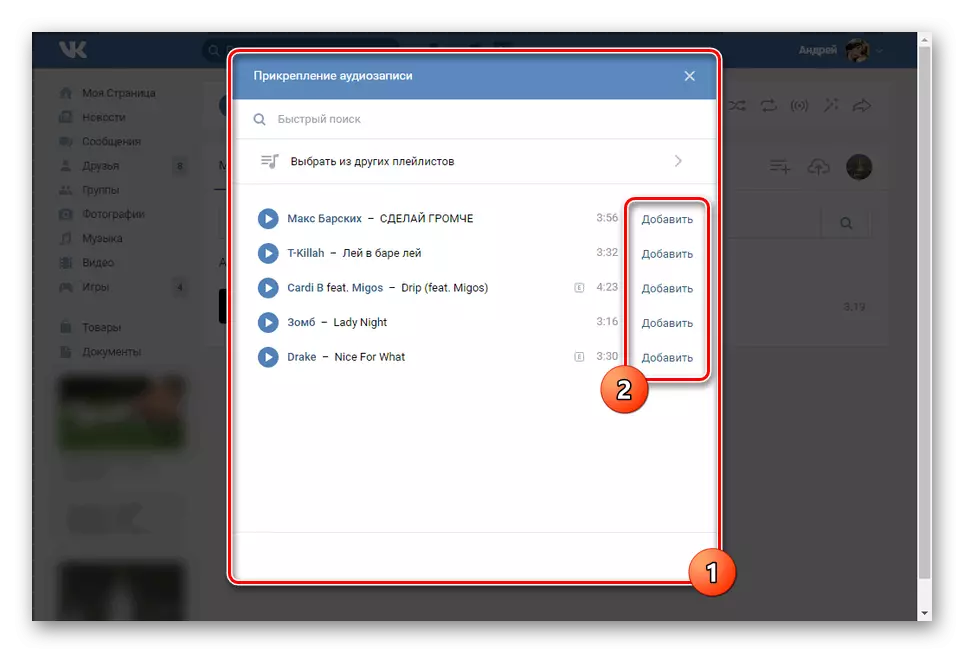
У случају успеха, музика ће се појавити у главној листи за репродукцију заједнице.

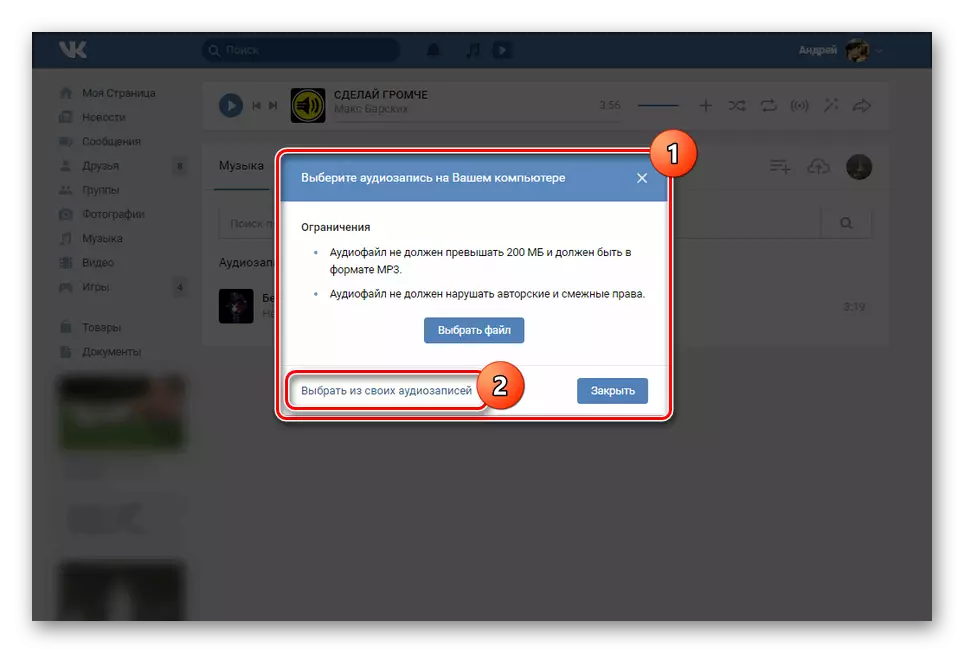
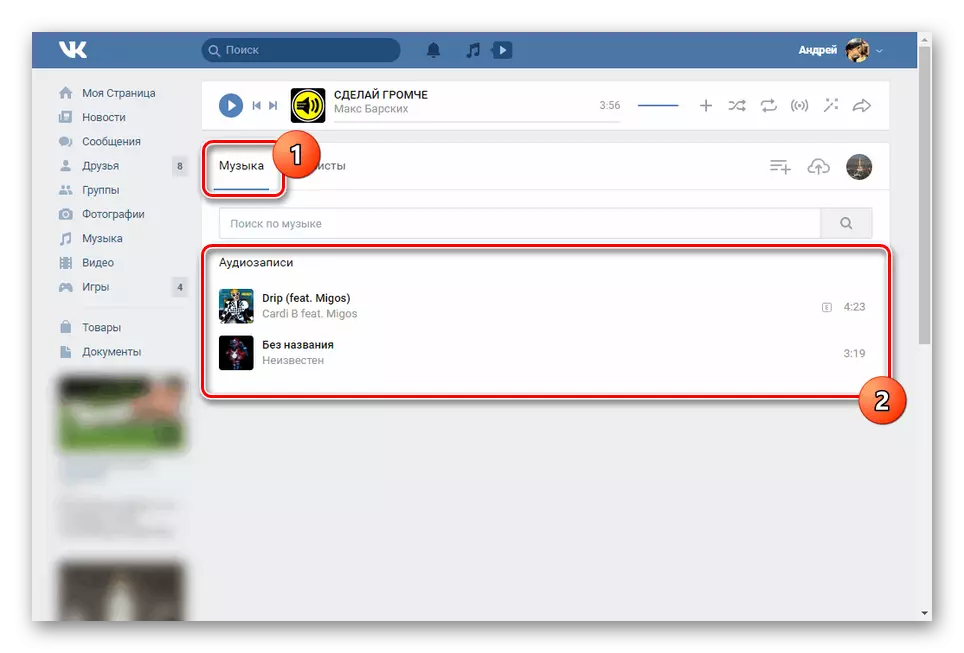
Надамо се да вам је наша упутства помогла додатком аудио датотека у јавности ВКонтакте.
2. метод: Мобилна апликација
За разлику од пуне верзије веб локације ВК, у апликацији за мобилне уређаје не постоји могућност да директно додате музику у заједницу. Због тога, аспект у складу са овим одељком, произвећемо поступак преузимања не само путем службене пријаве, већ и Кате Мобиле за Андроид. У исто време, на овај или онај начин, прво ћете морати да омогућите одговарајући одељак.
- Бити на главној страници јавности кликните на икону са брзином у горњем десном углу.
- Са листе отвора изаберите "Секције".
- Поред стринг "аудио снимања" поставите клизач у режим на режим.
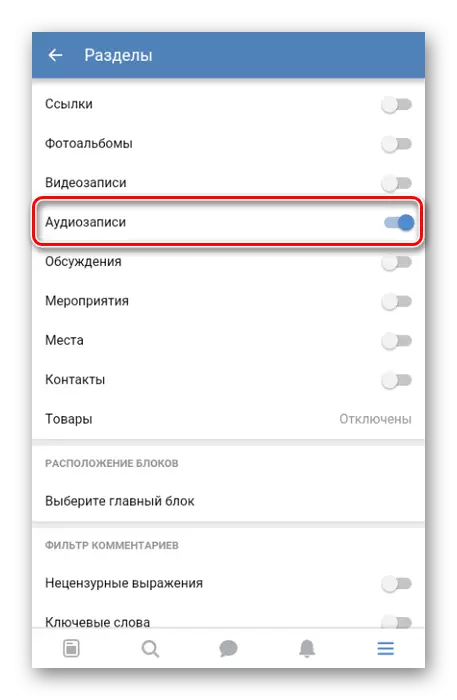
За групу можете одабрати једну од три опције по аналогији са веб локацијом.
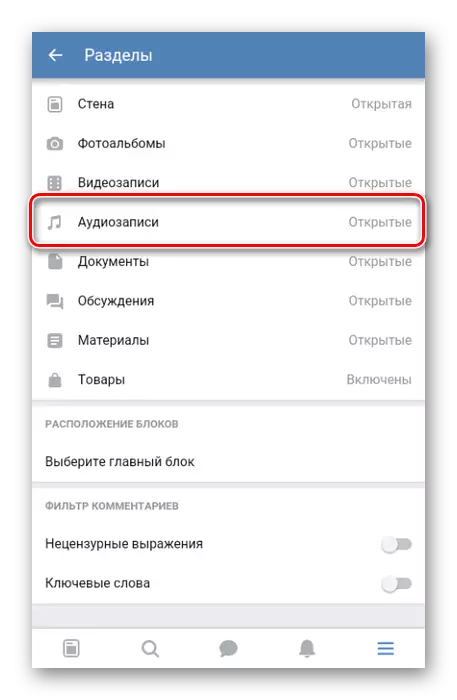
Након тога, на главној страници ће се појавити блок "Мусиц".
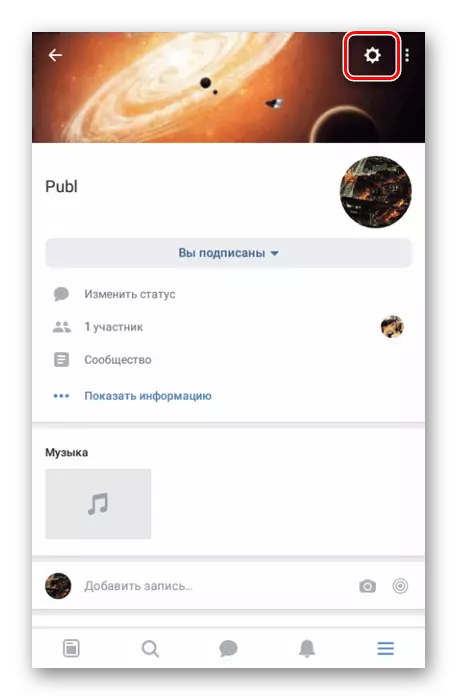
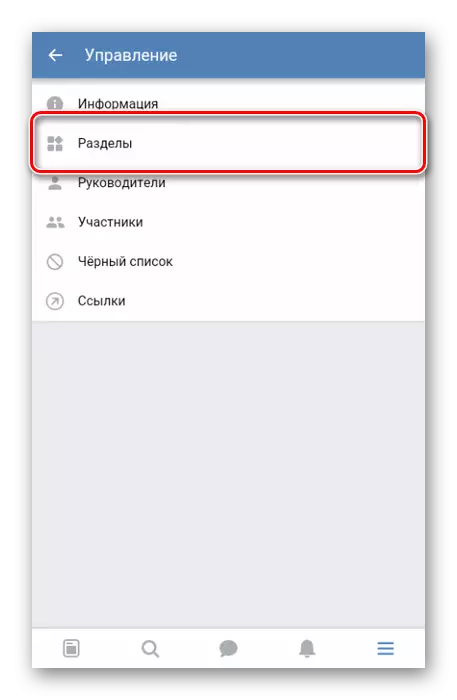
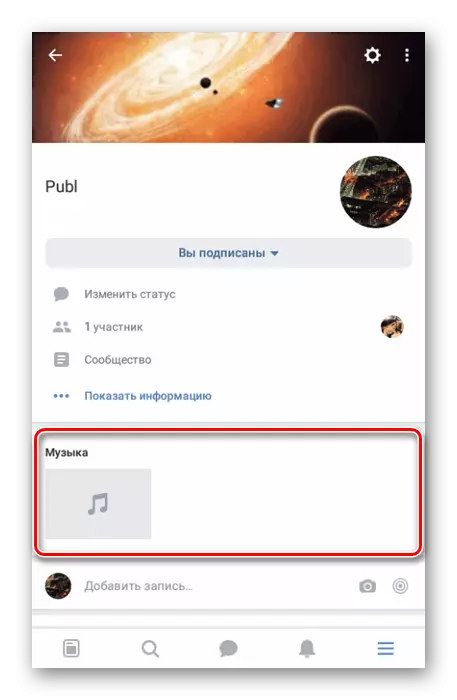
Опција 1: Службена апликација
- У овом случају можете да додате композицију само са аудио снимка на зиду заједнице. Да бисте то учинили, отворите одељак "Мусиц" кроз главни мени.
- Поред жељене песме, кликните на икону са три тачке.
- Ево, одаберите дугме са сликом стрелице на десној страни екрана.
- У доњем делу кликните на дугме "Заједница".
- Означите жељену јавност, ако желите, напишите коментар и кликните на "Пошаљи".
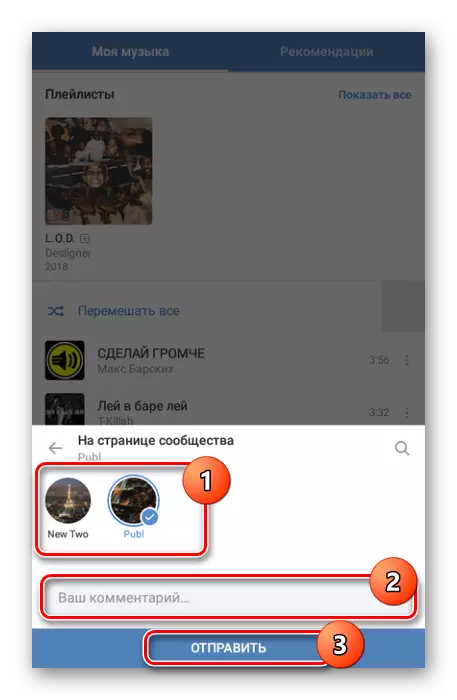
Сазнаћете о успешном додатку приликом посете Групне странице, где ће пошта са аудио записом бити смештена у траци. Једини непријатни аспект је недостатак додате композиције у делу са музиком.
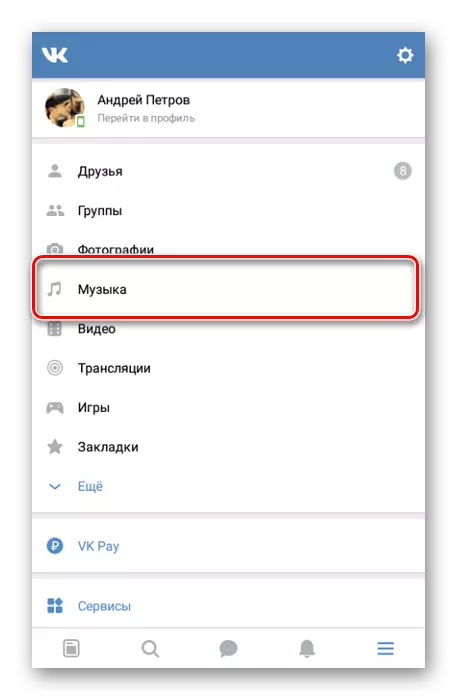
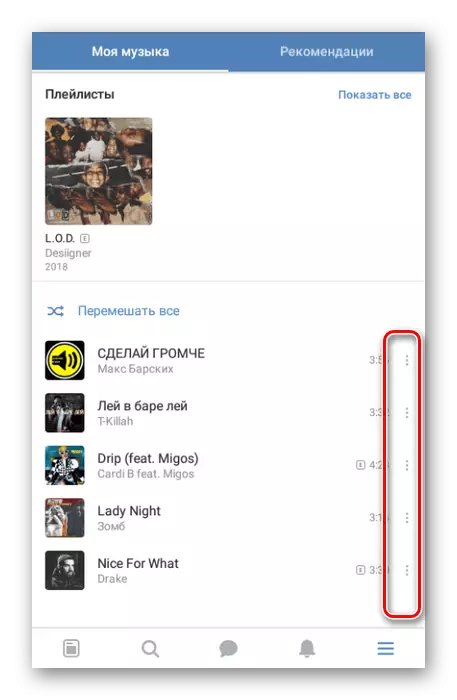
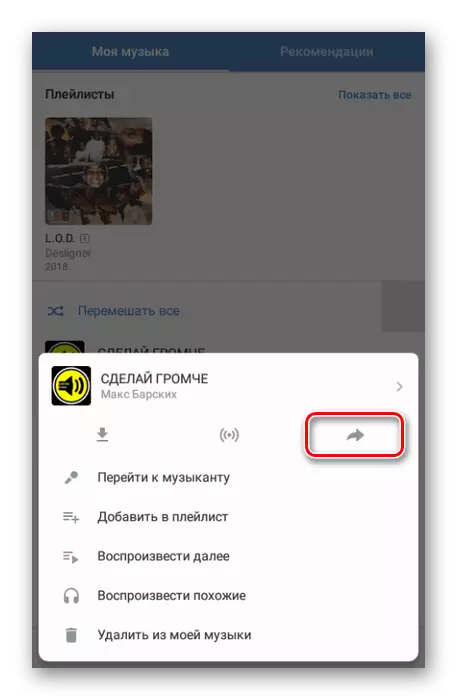
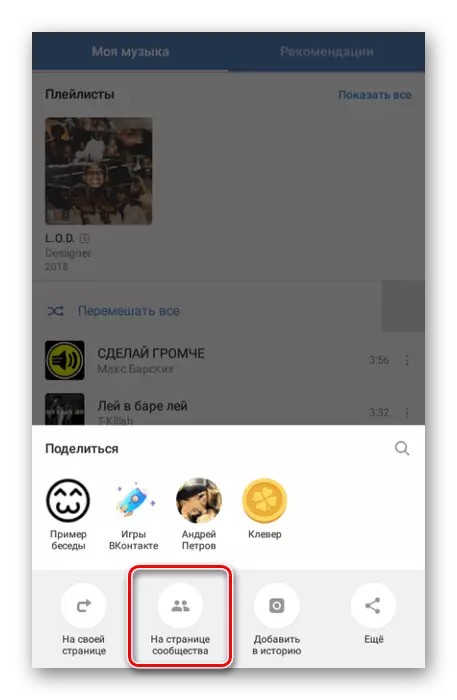

Опција 2: Кате Мобиле
- Након инсталирања и покретања апликације путем одељка "Групе" отворите своју заједницу. Овде морате да користите дугме "Аудио".
- На горњој контролној табли кликните на икону са три тачке.
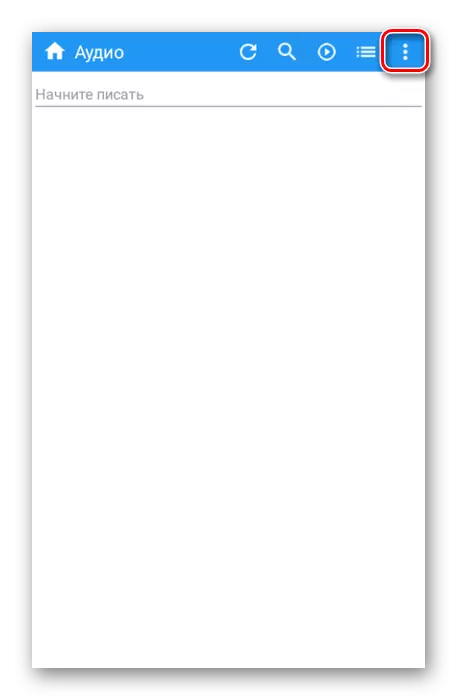
Са листе одаберите "Додај аудио снимак".
- Користите једну од две опције:
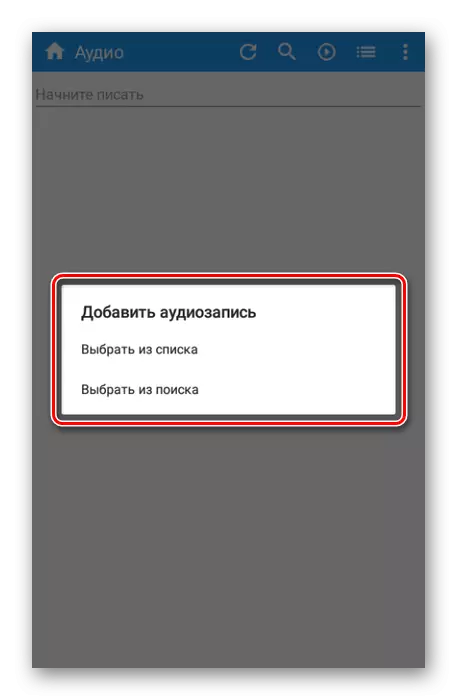
- "Изаберите са листе" - музика ће се додати са ваше странице;
- "Изаберите из претраге" - Композиција се може додати из укупне базе ВЦ.
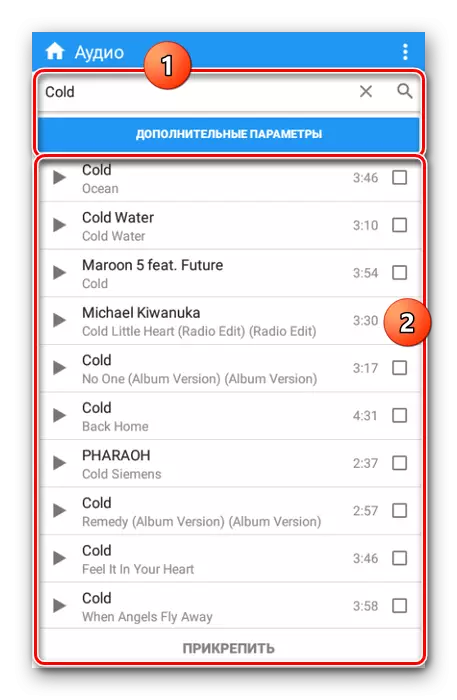
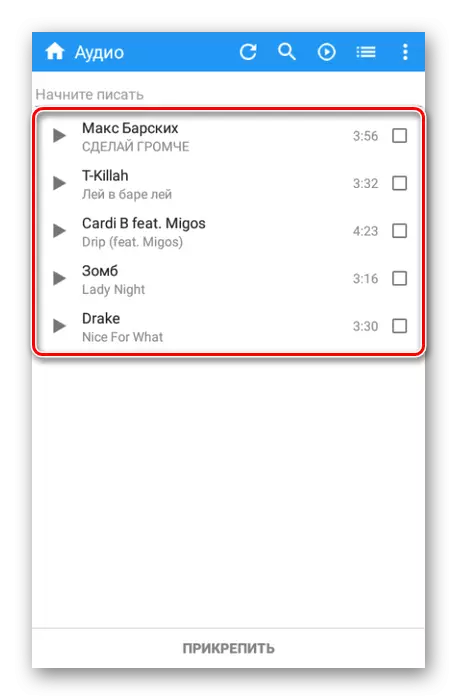
- Након тога, морате да инсталирате квачице поред одабране музике и кликните на "Приложи".
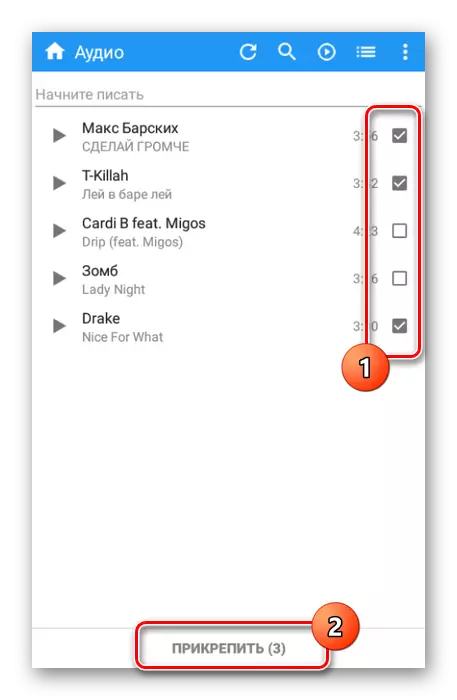
Уз успешан пренос композиције, одмах се појављује у одељку са музиком у заједници.
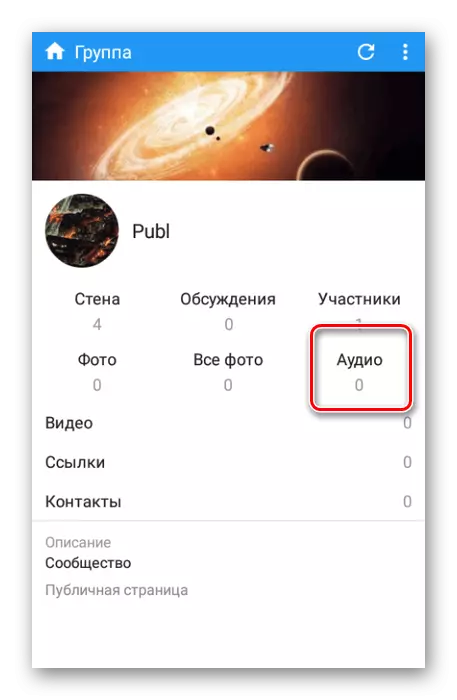
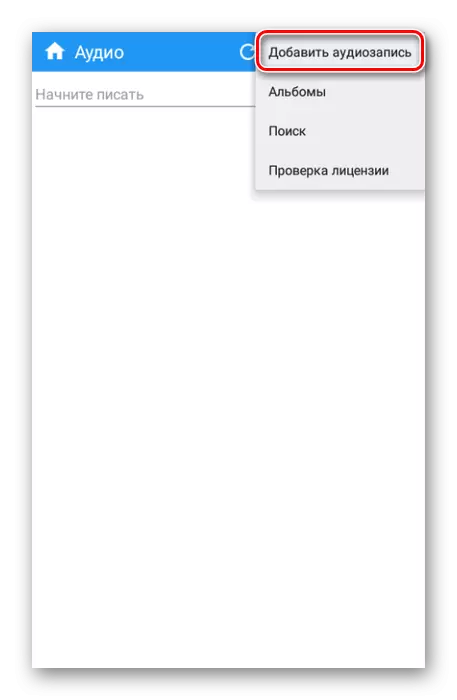
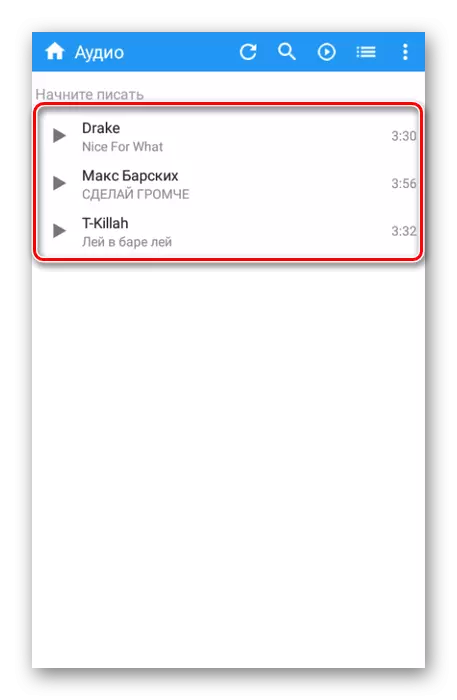
Ова опција је најоптималнија за мобилне уређаје, као што је Кате Мобиле подржава додавање песама из претраге, што није у могућности да уради званичну пријаву. Због ове функције, приступ датотекама је увелико поједностављен.
Закључак
Гледали смо све постојеће опције за додавање аудио снимка на друштвеној мрежи ВКонтакте. И иако након пажљивог проучавања упутстава, не бисте требали имати питања, увек их можете контактирати са нама у коментарима.
